
Змінення іконок для файлів і папок на Mac
Можна змінити іконку для будь-якого файлу або папки, використовуючи власні зображення або іконки, викачані з Інтернету, або іконки з іншого файлу чи папки.
Використання власного зображення або зображення з Інтернету
На своєму Mac виберіть потрібне зображення, відкрийте файл, а потім скопіюйте його вміст у буфер обміну.
Для цього можна двічі клацнути файл зображення, щоб відкрити його в програмі «Оглядач»
 , а потім вибрати меню Редагування > Скопіювати на смузі меню.
, а потім вибрати меню Редагування > Скопіювати на смузі меню.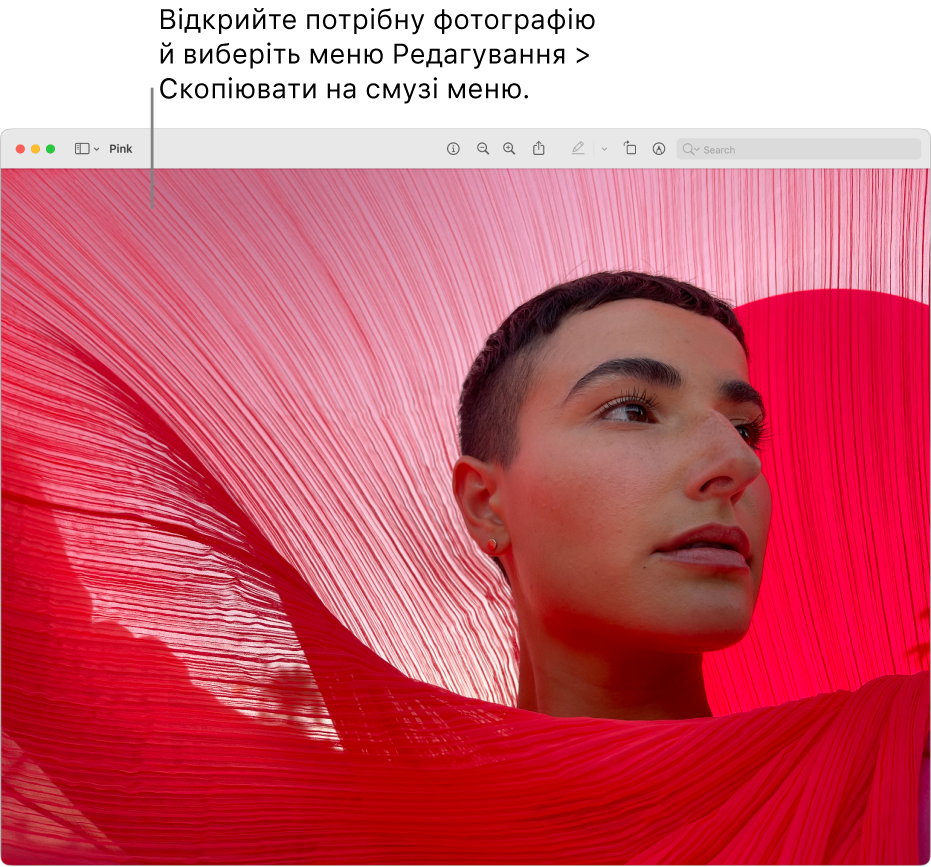
Виберіть файл чи папку, іконку яких потрібно замінити.
Виберіть меню Файл > Досьє на смузі меню.
Угорі вікна «Досьє» клацніть невелику іконку.
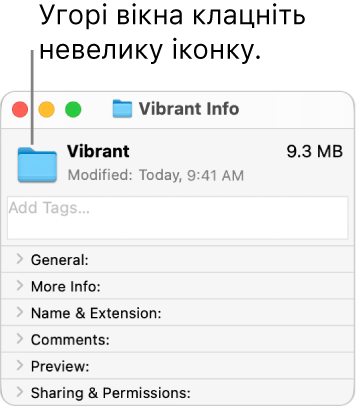
Виберіть меню Редагування > Вставити на смузі меню.
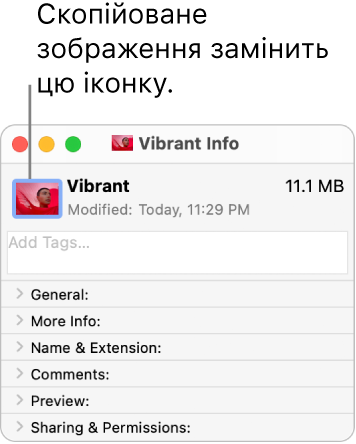
Якщо меню Редагування > Вставити недоступне, переконайтеся, що ви клацнули невелику іконку у вікні «Досьє», а не велику в розділі «Перегляд».
Якщо після вставлення замість власного зображення ви бачите загальне зображення у форматі JPEG або PNG, переконайтеся, що перед вставленням ви відкрили файл із зображенням і вибрали меню Редагування > Скопіювати на смузі меню. Скопіюйте вміст файлу зображення, а не власне файл.
Використання іконки іншого файлу або папки
На своєму Mac виберіть файл чи папку, іконку яких ви хочете використати.
Виберіть меню Файл > Досьє на смузі меню.
Угорі вікна «Досьє» клацніть невелику іконку.
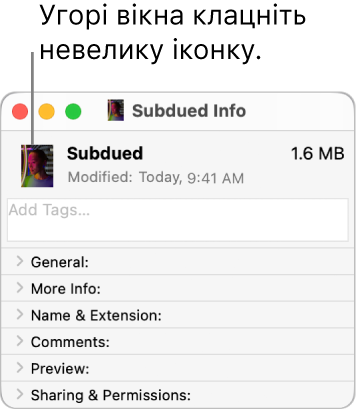
Виберіть меню Редагування > Скопіювати на смузі меню.
Виберіть файл чи папку, іконку яких потрібно замінити.
Виберіть меню Файл > Досьє на смузі меню.
Клацніть невелику іконку вгорі вікна «Досьє».
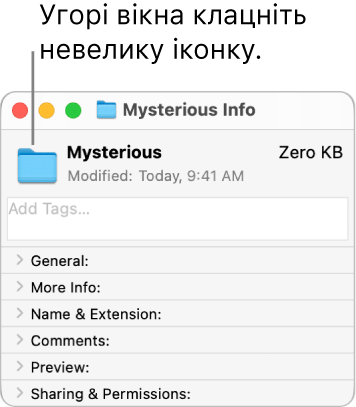
Виберіть меню Редагування > Вставити на смузі меню.
Іконку буде замінено на ту, яку ви скопіювали.
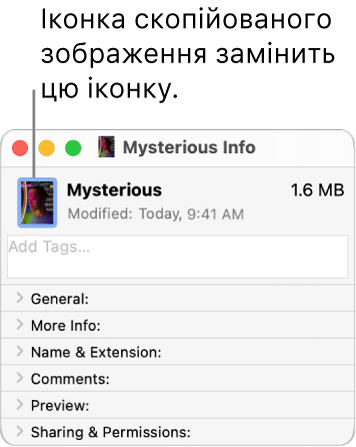
Якщо меню Редагування > Вставити недоступне, переконайтеся, що ви клацнули невелику іконку у вікні «Досьє», а не велику в розділі «Перегляд».
Якщо після вставлення замість власного зображення ви бачите загальне зображення у форматі JPEG або PNG, переконайтеся, що перш ніж вибрати меню Редагування > Скопіювати на смузі меню, ви клацнули невелику іконку вгорі вікна «Досьє». Вам потрібно скопіювати вміст файлу зображення, а не власне файл.
Як відновити первісну іконку файлу чи папки
На своєму Mac виберіть файл чи папку.
Виберіть меню Файл > Досьє на смузі меню.
Угорі вікна «Досьє» виберіть власну невелику іконку.
Обов’язково клацніть невелику іконку угорі вікна «Досьє», а не велику в розділі «Перегляд».
Виберіть меню Редагування > Вирізати на смузі меню.